Boutons intelligents
Contrôles/éléments XML
Obtenir du texte à partir du terminal <GetString>
Cet élément capture le texte de la fenêtre du terminal Smartpoint. Vous pouvez soit :
-
Lire le texte d’une colonne et d’une ligne spécifiques.
-
Utilisez une expression régulière (regex).
Configuration
Il est recommandé de configurer à l’aide de l’outil Obtenir du texte à partir de l’éditeur de terminal.
Pour configurer à l’aide de l’option Obtenir du texte à partir de l’éditeur de terminal :
-
Ouvrez l’éditeur de boutons intelligents pour créer un script.
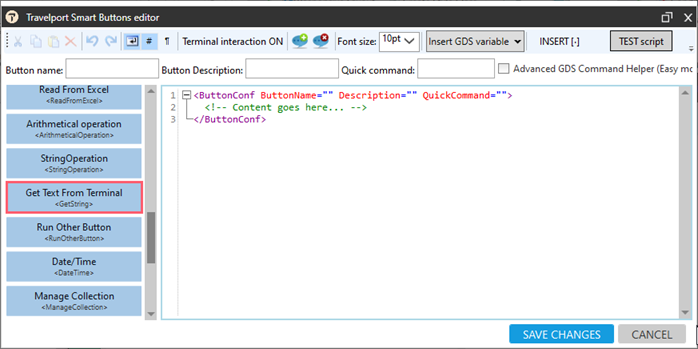
-
Cliquez sur Obtenir du texte à partir du terminal <GetString> .
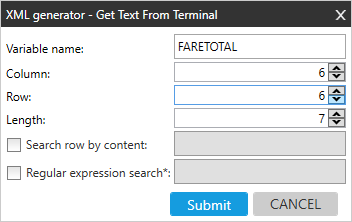
-
Configurez les attributs.
Attribut
Description
Nom de la variable Entrez le nom de la variable pour stocker le contenu lu à partir de la fenêtre du terminal. Colonne Entrez la colonne à lire. Ramer Entrez la ligne à lire.
 Comment calculer une colonne et une ligne
Comment calculer une colonne et une ligne
Pour calculer la ligne et la colonne à partir desquelles le script doit être lu, effectuez les commandes en mode natif.
Par exemple, si vous souhaitez que le script obtienne le prix total à partir d’une réponse à un devis :
-
Cliquez sur Ctrl+N pour ouvrir Smartpoint en mode natif.
-
Entrez FQ.
-
Copiez la réponse à l’écran et collez-la dans Notepad++.
-
Placez le curseur à côté du Montant Total Général.
-
Lisez le numéro de la colonne et de la ligne au bas du document.
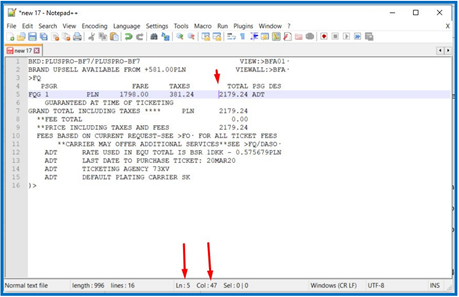
Pourboire!
Lors de l’exécution de la commande Exécuter le terminal <RunCommand> contrôle précédant le contrôle Obtenir le texte du terminal , ne cochez pas la case de commande Standard , qui n’enverra pas l’entrée à l’hôte, mais l’affichera uniquement dans Smartpoint. (Les colonnes et les lignes peuvent différer entre l’affichage Smartpoint et l’affichage du système natif de l’hôte).
Longueur Insérez la longueur du texte du terminal que vous souhaitez que le script lise. Par exemple, entrez 7 si vous voulez lire sept caractères. Ligne de recherche par contenu Si la valeur que vous souhaitez capturer ne se trouve pas toujours dans la même ligne, vous recherchez la valeur dans une ligne qui contient une expression spécifique. Par exemple, le total général peut être dans une rangée différente en fonction du nombre de passagers ; cependant, le total général se trouve toujours dans une rangée contenant l’expression : TOTAL GÉNÉRAL TAXES COMPRISES ****).
 Exemple
Exemple
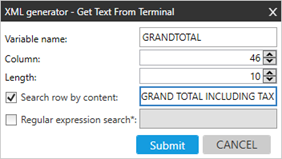
Voici le résultat : le système affiche un message avec le montant du Total Général.
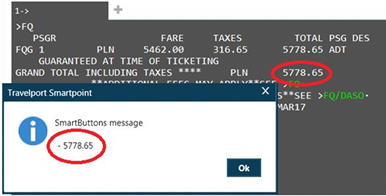
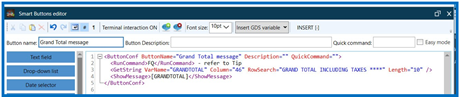
Recherches d’expressions régulières Sélectionnez la fonctionnalité d’expression régulière (regex), couramment utilisée dans les langages de programmation, pour définir exactement l’endroit où vous souhaitez capturer des données à l’écran.
Pour plus d’informations sur la création d’une ligne regex, consultez https://regex101.com/.
Plus d’informations
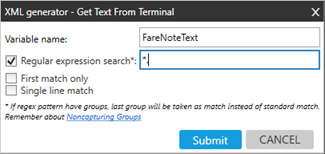
-
Premier match uniquement
Une expression régulière standard réurne tous les éléments qui correspondent au modèle d’expression régulière. Lorsque l’option Première correspondance uniquement est sélectionnée, regex renvoie uniquement le premier élément qui correspond au modèle regex. -
Correspondance sur une seule ligne
Sélectionnez cette option pour correspondre à l’expression où le . (point) correspond à chaque caractère, y compris un nouveau caractère de ligne. Si l’expression régulière ne contient pas le métacaractère point (.), le modificateur n’a aucun impact.
-
-
Cliquez sur SOUMETTRE.